วิธีค้นหาการดาวน์โหลดบน iPhone: คู่มือสำหรับผู้เริ่มต้น
เผยแพร่แล้ว: 2023-03-13การค้นหาการดาวน์โหลดอาจทำให้สับสนเล็กน้อยบน iPhone โดยเฉพาะอย่างยิ่งหากคุณเพิ่งอัปเกรดเป็น iPhone คุณอาจสงสัยว่าไฟล์ที่ดาวน์โหลดอยู่ที่ไหน หากคุณประสบปัญหาในการค้นหาไฟล์ที่ดาวน์โหลดมาเช่นกัน คุณไม่ได้อยู่คนเดียว ส่วนที่ดีที่สุดคือคุณสามารถค้นหาการดาวน์โหลดบน iPhone ด้วยขั้นตอนง่ายๆ
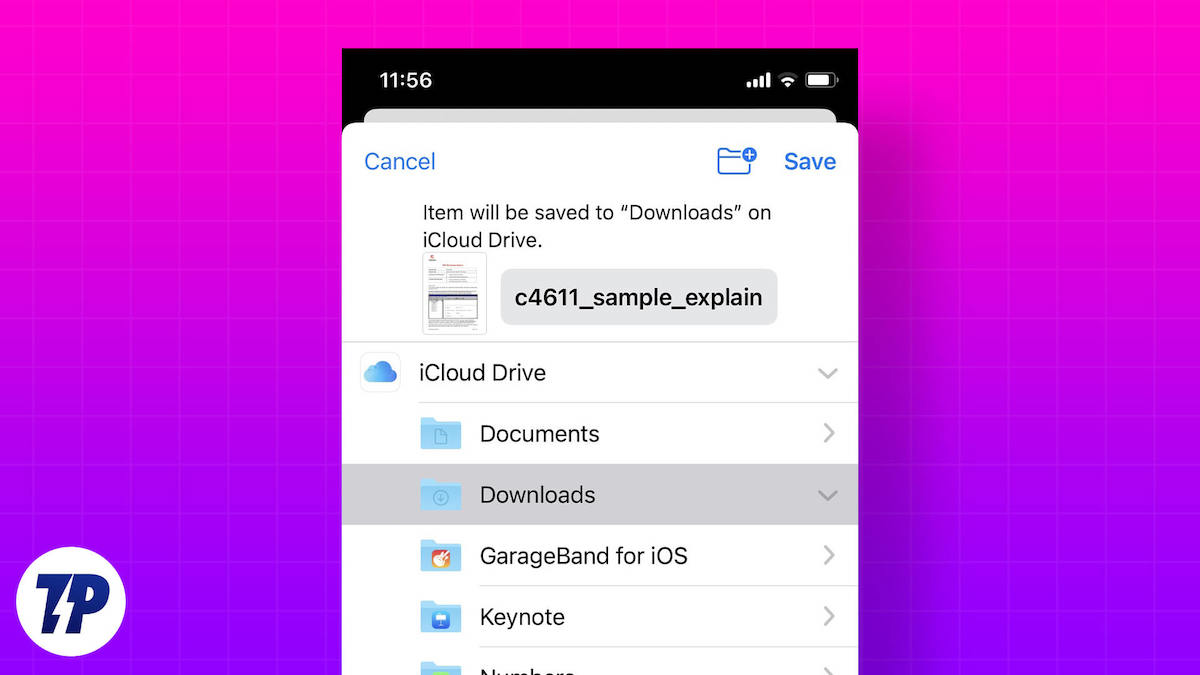
ไม่ว่าคุณกำลังมองหารูปภาพ เพลง หรือแอพที่ดาวน์โหลด บทความนี้จะช่วยคุณค้นหา นอกจากนี้ เรายังเตรียมทางลัดที่สะดวกให้คุณเพื่อเพิ่มโฟลเดอร์ Downloads ไปที่หน้าจอหลักของคุณ
สารบัญ
วิธีค้นหาไฟล์ที่ดาวน์โหลดบน iPhone
ให้เราเริ่มด้วยวิธีค้นหาไฟล์ที่ดาวน์โหลดบน iPhone ของคุณ แอพตัวจัดการไฟล์เริ่มต้นบน iPhone คือแอพไฟล์ ติดตั้งมาล่วงหน้าใน iPhone ทุกเครื่อง คุณสามารถใช้แอพ Files เพื่อค้นหาการดาวน์โหลดบน iPhone ของคุณ ขั้นตอนต่อไปนี้จะช่วยคุณในกระบวนการนี้
1. เปิดแอปไฟล์ คุณสามารถค้นหาได้ในคลังแอพบน iPhone ของคุณ
2. ตามค่าเริ่มต้น คุณควรอยู่บนแท็บเรียกดู หากไม่มี ให้เปลี่ยนไปที่แท็บเรียกดู
3. ภายใต้ Locations เลือกรายการ “On my iPhone”
4. ตอนนี้ คุณควรเห็นโฟลเดอร์ดาวน์โหลด เปิด.
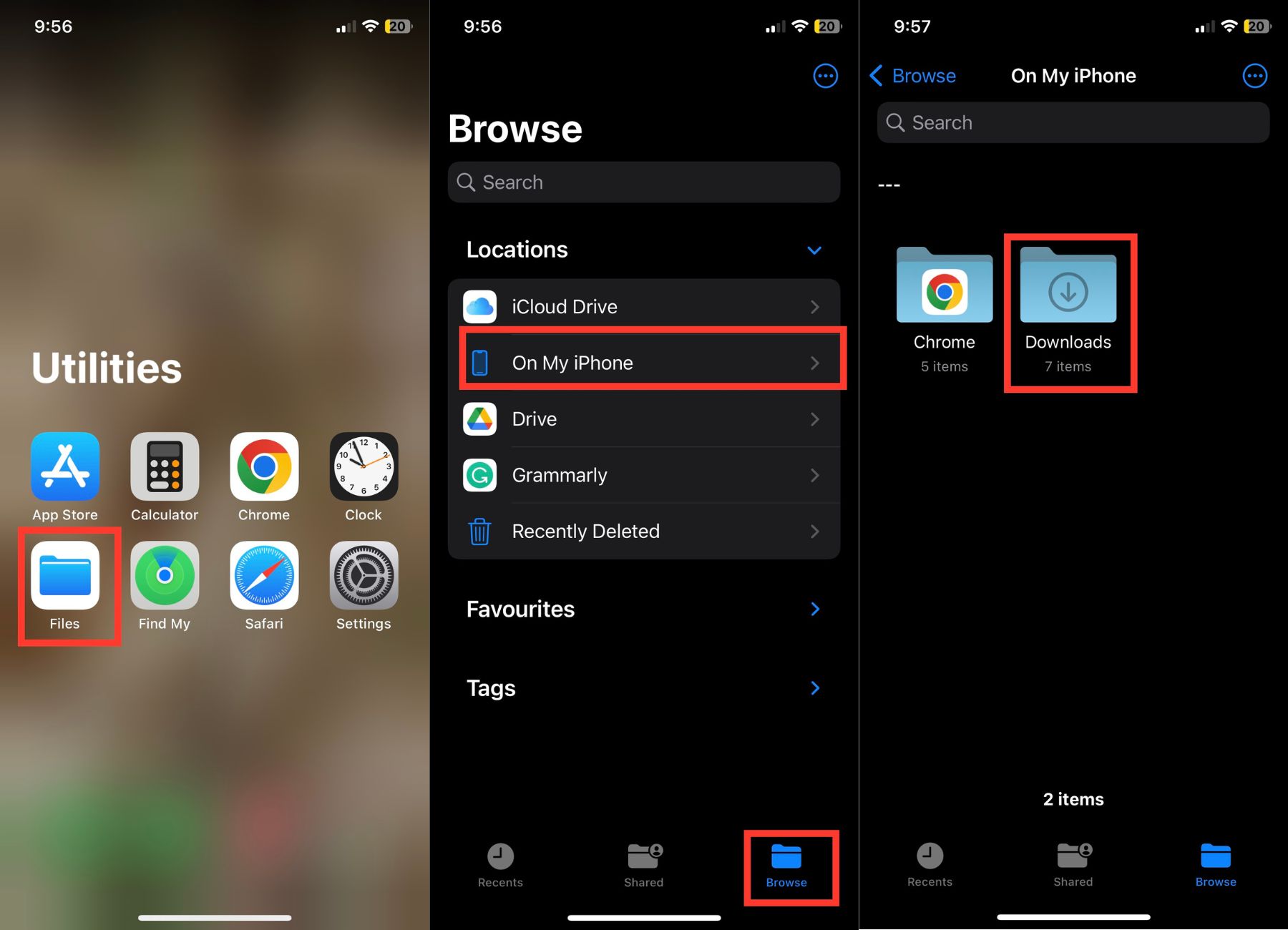
คุณควรเห็นไฟล์ที่ดาวน์โหลดทั้งหมดบน iPhone ของคุณในโฟลเดอร์ดาวน์โหลด
นอกจากโฟลเดอร์ดาวน์โหลดที่อยู่ในที่จัดเก็บข้อมูลภายในเครื่องของ iPhone แล้ว iCloud Drive ยังมีโฟลเดอร์ดาวน์โหลดอีกด้วย ในบางครั้ง คุณอาจบันทึกไฟล์บางไฟล์ในโฟลเดอร์ “ดาวน์โหลด” ของ iCloud Drive ดังนั้นหากไฟล์ที่ดาวน์โหลดไม่ปรากฏในที่จัดเก็บข้อมูลในเครื่องของ iPhone คุณควรค้นหาใน iCloud Drive ทำตามขั้นตอนด้านล่างเพื่อดูคำแนะนำทีละขั้นตอน
1. เปิดแอพ Files บน iPhone แล้วแตะ Browse
2. ใต้ Locations แตะ iCloud Drive
3. คุณควรเห็นโฟลเดอร์ดาวน์โหลดที่นั่น เปิด.
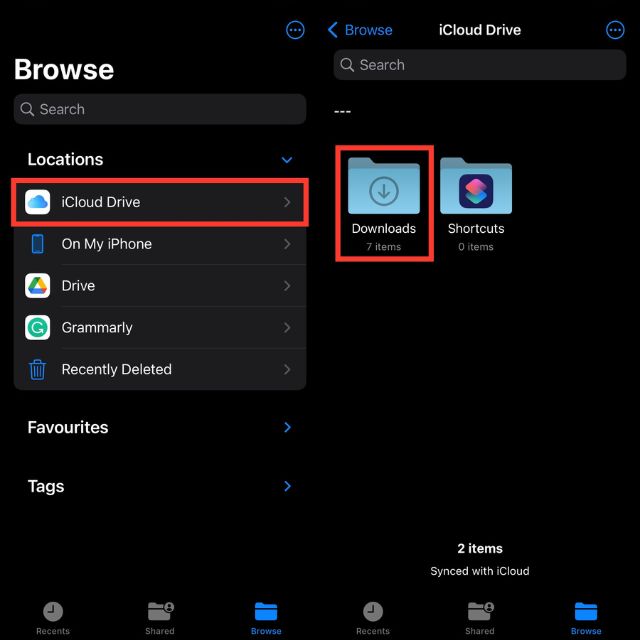
ไฟล์ทั้งหมดที่คุณดาวน์โหลดไปยัง iCloud Drive ควรอยู่ที่นั่น
สร้างทางลัดไปยังโฟลเดอร์ดาวน์โหลดของคุณ
วิธีข้างต้นจะช่วยให้คุณค้นหาการดาวน์โหลดบน iPhone ของคุณ อย่างไรก็ตาม หากคุณดาวน์โหลดไฟล์จำนวนมากไปยัง iPhone ของคุณ การทำตามขั้นตอนเดิมๆ ทุกครั้งจะเป็นเรื่องที่น่าเบื่อ เรามีวิธีแก้ปัญหาง่ายๆ ที่สร้างทางลัดไปยังโฟลเดอร์ Downloads บนหน้าจอโฮมของ iPhone
ซึ่งจะทำให้โฟลเดอร์ Downloads พร้อมใช้งานบนหน้าจอหลัก ดังนั้นคุณจึงสามารถไปที่โฟลเดอร์ Downloads ได้ด้วยการแตะเพียงครั้งเดียว เสียงดี? ต่อไปนี้คือวิธีสร้างทางลัดไปยังโฟลเดอร์ดาวน์โหลดบน iPhone ของคุณ
1. เปิดแอปทางลัดบน iPhone ของคุณแล้วแตะไอคอน + ที่มุมขวาบน
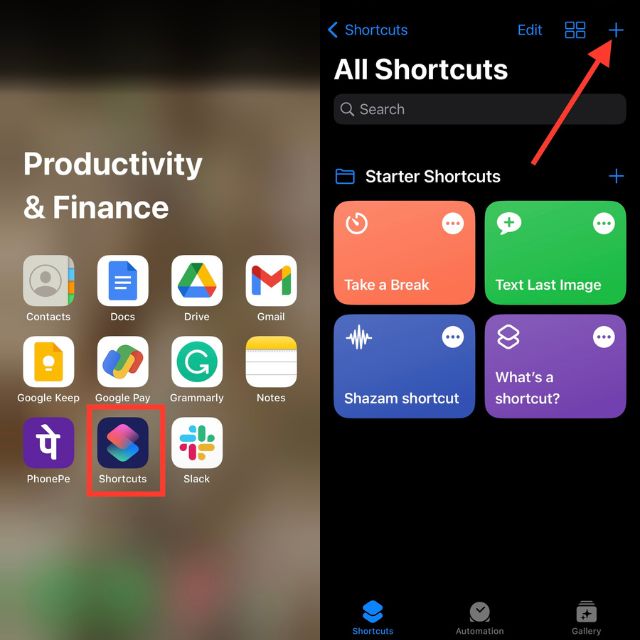
2. คลิกปุ่ม + เพิ่มการกระทำ และไปที่แท็บแอพ
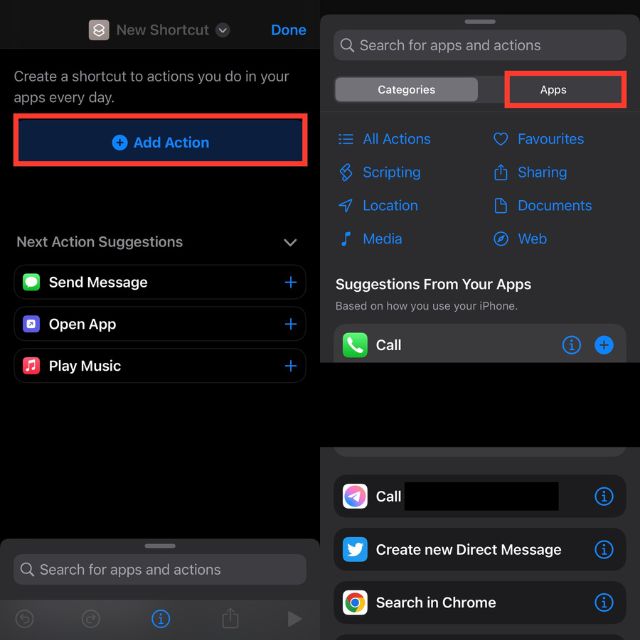
3. เลือกแอพ Files แล้วแตะ Folder ภายใต้ File Storage
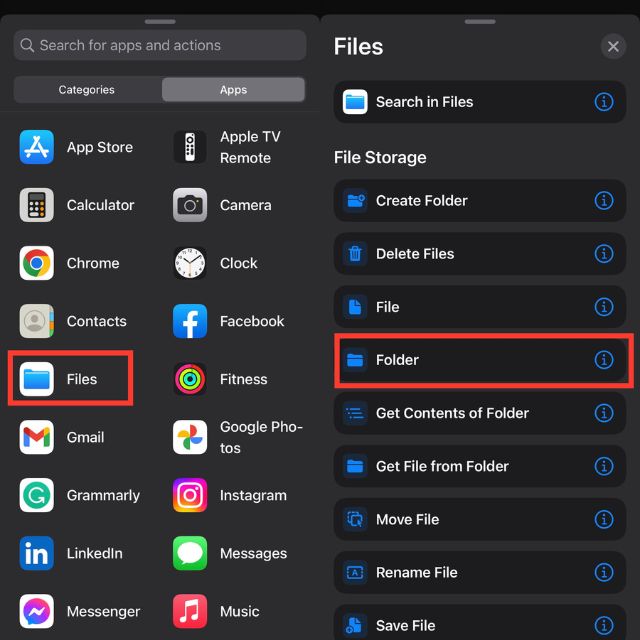
4. ในช่องค้นหา แตะโฟลเดอร์
5. เลือกโฟลเดอร์ Downloads ของคุณแล้วแตะ Open
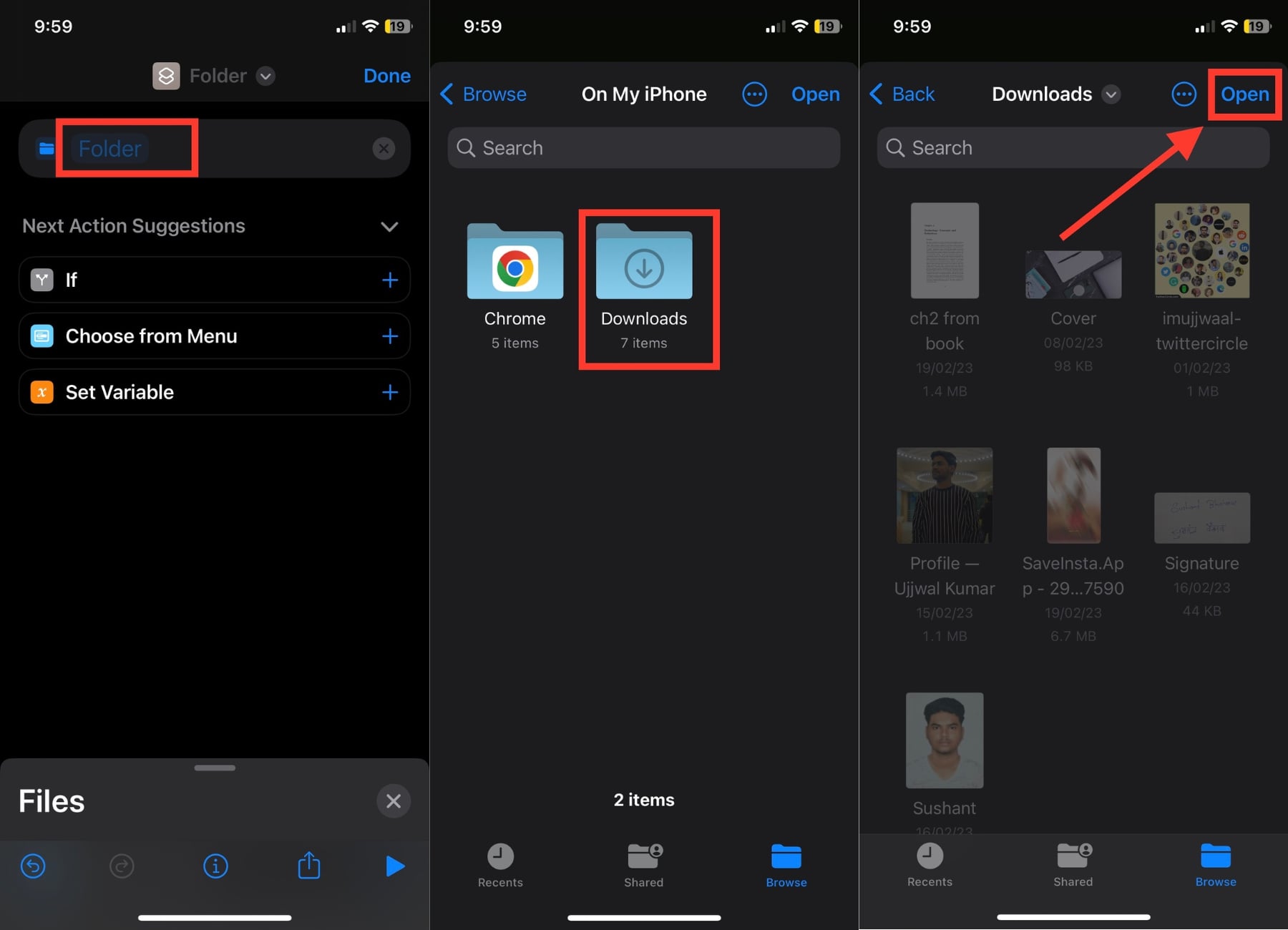
6. ตอนนี้คลิกที่ไอคอนกากบาทที่มุมล่างขวาของหน้าจอ ช่องค้นหา Apps และ Actions ใหม่ควรปรากฏขึ้น
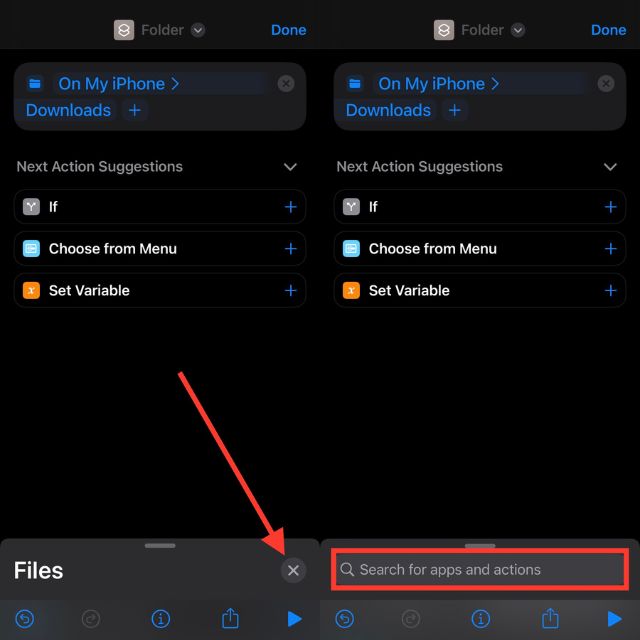
7. ค้นหา Open File แล้วแตะที่มัน
8. จากนั้นแตะที่ “แอปเริ่มต้น” แล้วเลือก “ไฟล์”
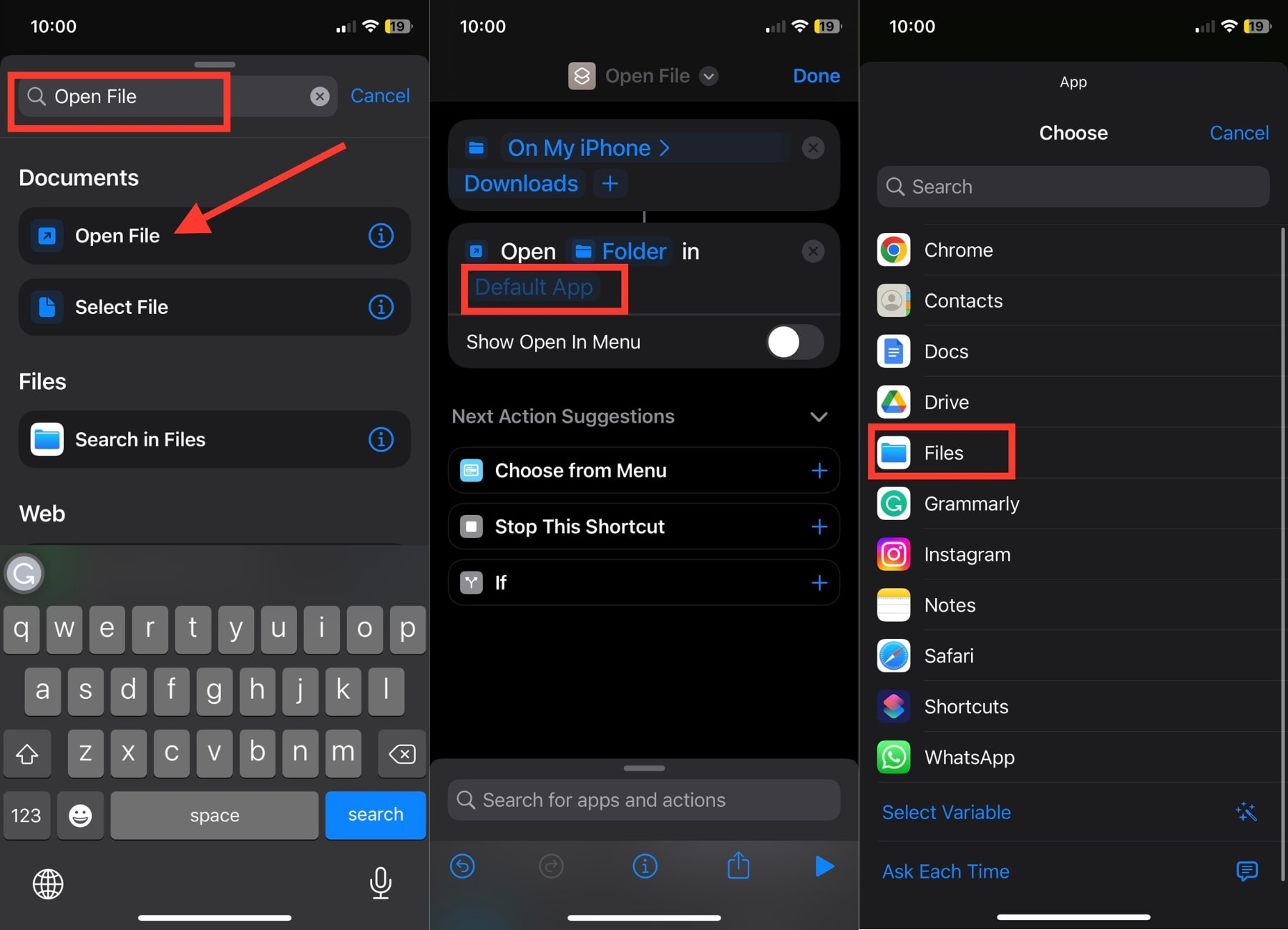
9. ตอนนี้แตะเปิดไฟล์ที่ด้านบนของหน้าจอ
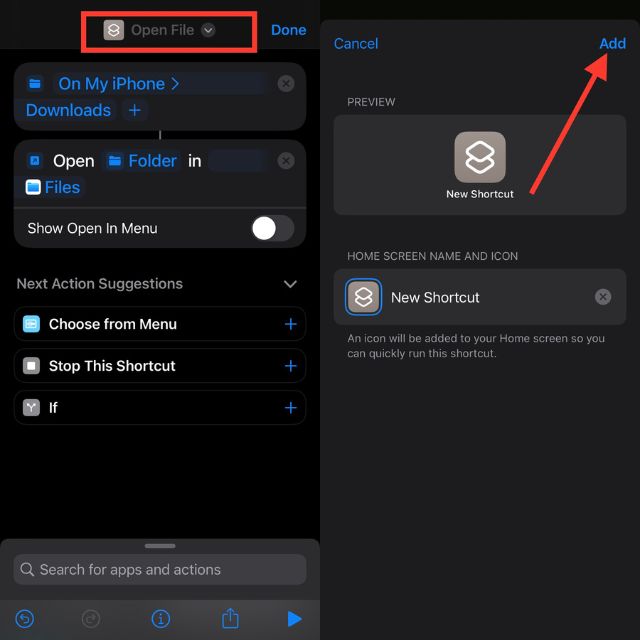
10. ตอนนี้ เลือกตัวเลือก เพิ่มในหน้าจอหลัก
11. สุดท้าย คลิกเพิ่มที่มุมขวาบน
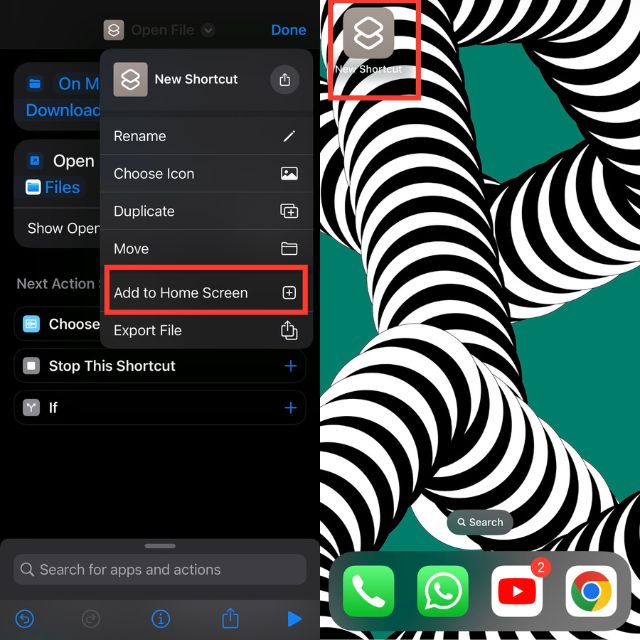
ทางลัดไปยังโฟลเดอร์ดาวน์โหลดควรปรากฏในหน้าจอหลักของ iPhone คุณสามารถคลิกที่มันและโฟลเดอร์ดาวน์โหลดจะเปิดขึ้นโดยตรง
วิธีค้นหารูปภาพที่ดาวน์โหลดบน iPhone
ไม่ใช่แค่ไฟล์ที่เราดาวน์โหลดไปยัง iPhone ของเราเท่านั้น เรามักจะดาวน์โหลดรูปภาพจากแอปอีเมลหรือแอปส่งข้อความโต้ตอบแบบทันที รูปภาพเหล่านี้มักจะถูกจัดเก็บไว้ในแอพรูปภาพบน iPhone ดังนั้น หากคุณได้ดาวน์โหลดรูปภาพไปยัง iPhone คุณจะพบด้วยวิธีต่อไปนี้
1. เปิดแอพ Photos บน iPhone ของคุณ
2. ตามค่าเริ่มต้น คุณควรอยู่บนแท็บ Library หากไม่มี ให้เปลี่ยนไปที่แท็บ Library
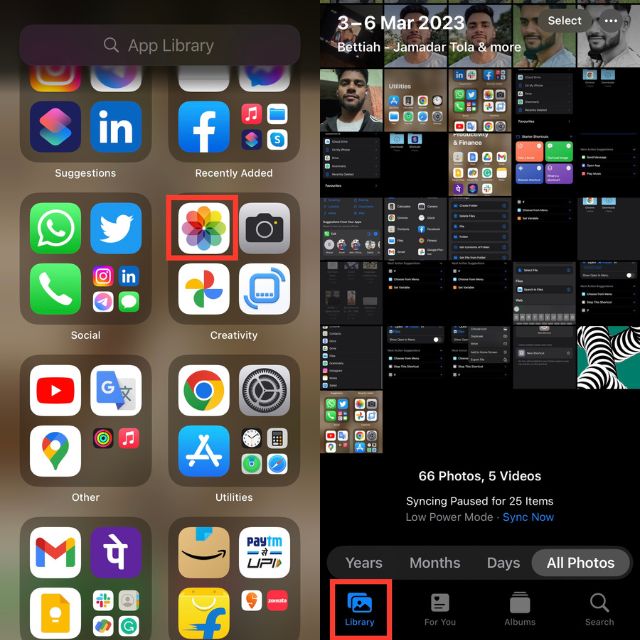
หากคุณดาวน์โหลดรูปภาพเมื่อเร็วๆ นี้ รูปภาพเหล่านั้นจะปรากฏใต้รูปภาพทั้งหมด สมมติว่าคุณดาวน์โหลดรูปภาพเมื่อสองสามสัปดาห์ก่อน และการเลื่อนดูรูปภาพทั้งหมดที่คุณถ่ายตั้งแต่นั้นมาเป็นเรื่องน่าเบื่อ สำหรับกรณีนี้ มีเคล็ดลับที่มีประโยชน์ที่จะช่วยให้คุณค้นหารูปภาพที่ดาวน์โหลดได้อย่างรวดเร็ว
1. ไปที่แท็บ "ค้นหา" ในแอปรูปภาพ
2. คุณจะได้รับช่องค้นหาที่ด้านบนของหน้าจอ
3. หากคุณดาวน์โหลดรูปภาพโดยใช้เบราว์เซอร์ Safari ให้ค้นหา Safari ผลการค้นหาจะแสดงรูปภาพทั้งหมดที่คุณบันทึกไว้โดยใช้ Safari เท่านั้น

4. ในทำนองเดียวกัน หากคุณบันทึกภาพใน Chrome ค้นหาแล้วคุณจะเห็นรูปภาพทั้งหมดที่บันทึกไว้ใน Chrome
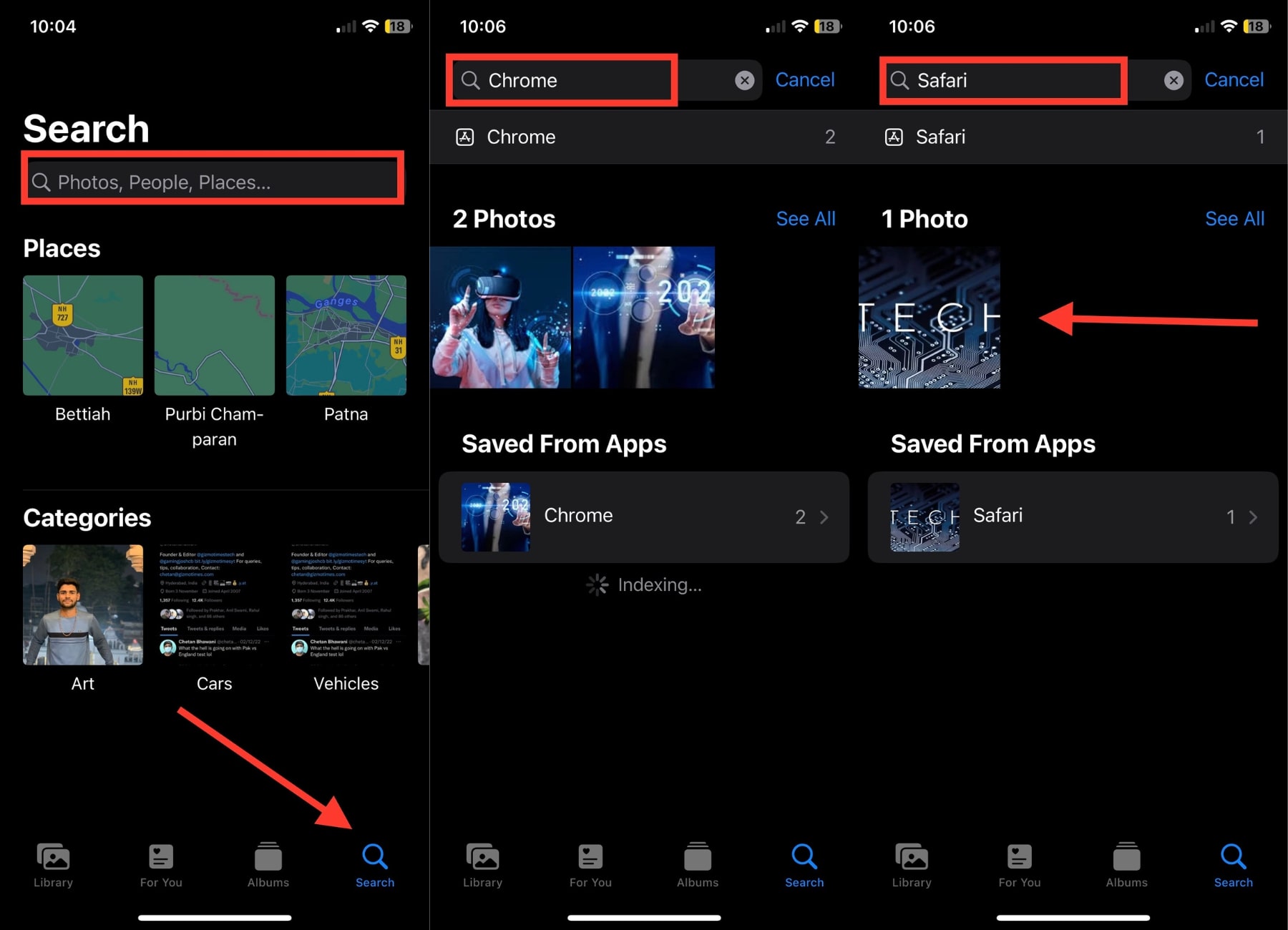
วิธีค้นหาเพลงที่ดาวน์โหลดบน iPhone
พวกเราส่วนใหญ่ฟังเพลงบนไอโฟนของเรา ในการเข้าถึงเพลงโปรดของเราแบบออฟไลน์ เรามักจะดาวน์โหลดเพลงเหล่านั้น อย่างไรก็ตาม ผู้ใช้ iPhone ใหม่บางคนสับสนเกี่ยวกับวิธีเข้าถึงเพลงที่ดาวน์โหลดมา ดังนั้น หากคุณดาวน์โหลดเพลงลง iPhone และตอนนี้พบปัญหาในการค้นหาเพลง ขั้นตอนต่อไปนี้จะช่วยคุณให้พ้นจากสถานการณ์นี้
1. เปิดแอพ Apple Music บน iPhone ของคุณ
2. ไปที่แท็บห้องสมุด
3. ใน Library คุณควรเห็นโฟลเดอร์ Downloaded
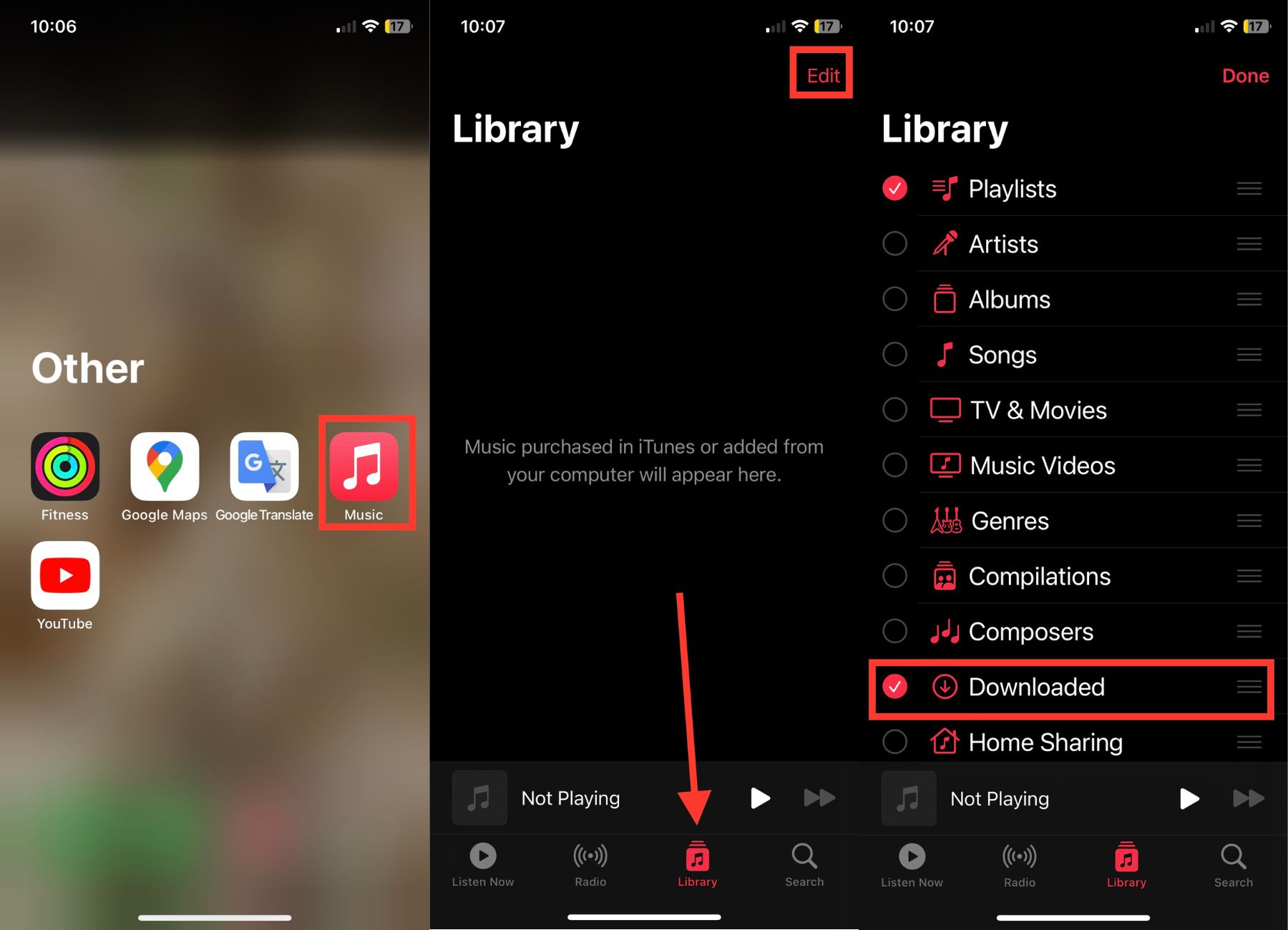
4. ถ้าไม่ใช่ ให้แตะตัวเลือกแก้ไขที่มุมบนขวาและเปิดใช้งานวงกลมถัดจากดาวน์โหลดแล้ว
ขั้นตอนข้างต้นใช้สำหรับแอพ Apple Music หากคุณดาวน์โหลดเพลงจากแอพของบุคคลที่สาม เช่น Spotify กระบวนการค้นหาเพลงที่ดาวน์โหลดจะแตกต่างออกไป
วิธีค้นหาแอพที่ดาวน์โหลดบน iPhone
เราได้อธิบายวิธีค้นหาการดาวน์โหลดบน iPhone หรือ iPad ไม่ว่าจะเป็นไฟล์ รูปภาพ หรือเพลง นอกจากนี้ เรายังดาวน์โหลดแอปไปยังไอโฟนของเราอีกด้วย หากคุณเพิ่งดาวน์โหลดแอปใหม่แต่ไม่พบแอป แสดงว่าไม่ใช่ปัญหา ขั้นตอนต่อไปนี้จะช่วยคุณค้นหาแอพที่ดาวน์โหลดบน iPhone ของคุณ
1. บนหน้าจอโฮมของ iPhone ให้ปัดไปทางซ้ายเพื่อเปิดคลังแอพ
2. ใน App Library คุณจะเห็นช่องค้นหาขนาดใหญ่ที่ด้านบนที่มีข้อความว่า 'App Library'
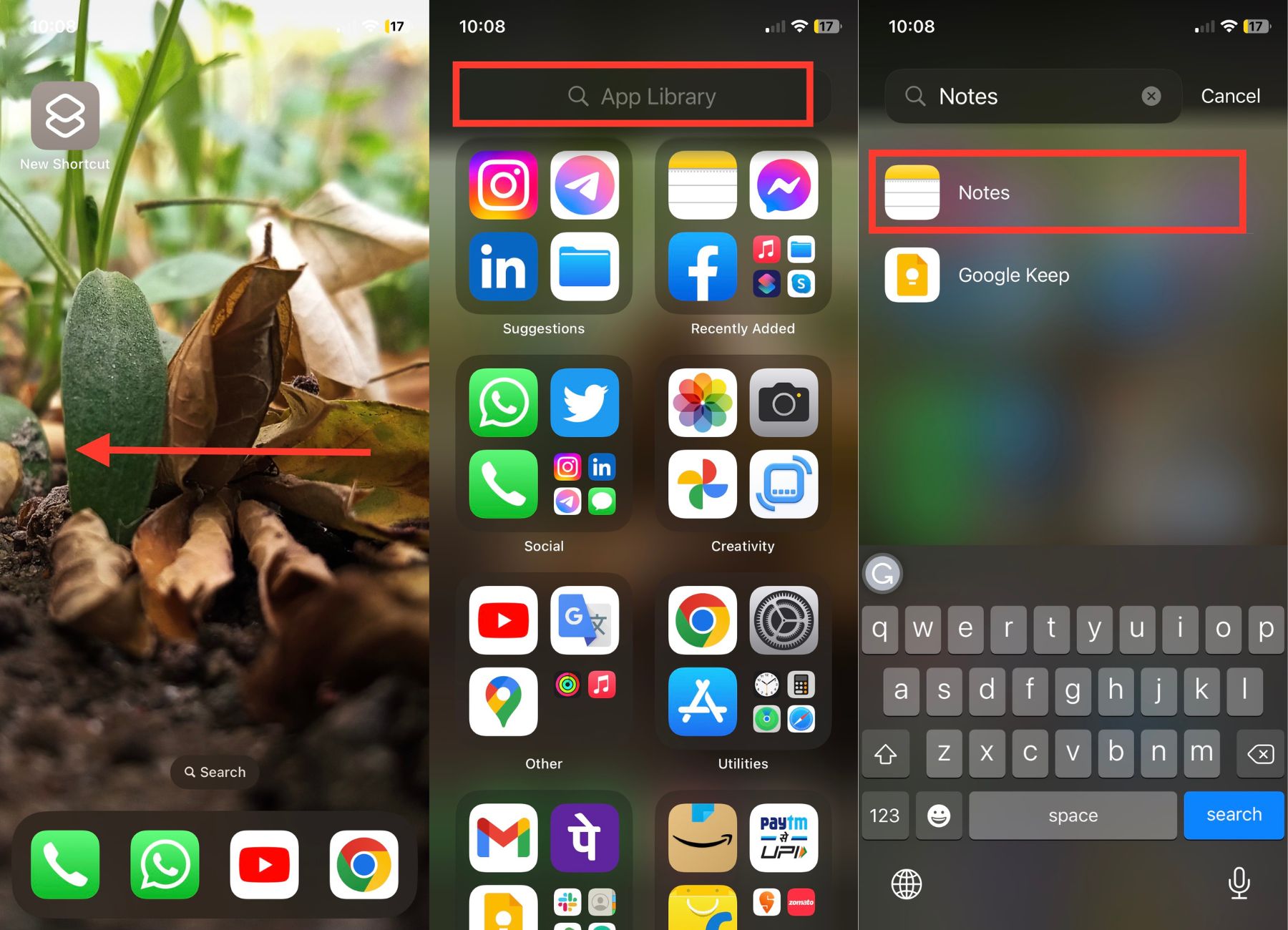
3. ตอนนี้ ค้นหาแอพที่คุณเพิ่งดาวน์โหลดไปยัง iPhone ของคุณ
แอพที่ดาวน์โหลดจะแสดงเป็นผลการค้นหา
วิธีเปลี่ยนตำแหน่งดาวน์โหลดเริ่มต้นสำหรับแอพ Files
ในการเปลี่ยนตำแหน่งการดาวน์โหลดเริ่มต้นสำหรับแอพ Files ให้ทำตามขั้นตอนเหล่านี้:
ขั้นตอนที่ 1: เปิดแอปการตั้งค่าบน iPhone ของคุณ ตอนนี้เลื่อนลงและแตะที่ Safari
ขั้นตอนที่ 2: อย่างที่คุณเห็น ตำแหน่งสำหรับดาวน์โหลดถูกตั้งค่าเป็น iCloud Drive หากต้องการเปลี่ยนสิ่งนี้ เพียงแตะที่ดาวน์โหลด
ขั้นตอนที่ 3: ตอนนี้คุณสามารถเลือกบน iPhone ของฉัน หลังจากนั้น คุณสามารถออกจากแอปการตั้งค่า
ขั้นตอนที่ 4: เปิดแอป Files โดยปัดตรงกลางโทรศัพท์ลงแล้วพิมพ์ "Files" ในแถบค้นหา
ขั้นตอนที่ 5: คลิกที่ตัวเลือกเรียกดูและเปิดโฟลเดอร์ดาวน์โหลด
ขั้นตอนที่ 6: กดนิ้วของคุณบนไฟล์ที่ต้องการแล้วเลือกหนึ่งในตัวเลือกที่มีอยู่ – คัดลอก ลบ แบ่งปัน เปลี่ยนชื่อ ฯลฯ
ขั้นตอนที่ 7: หากต้องการเปลี่ยนตำแหน่งดาวน์โหลดสำหรับ Safari ให้เปิดแอปการตั้งค่าแล้วแตะ Safari
ขั้นตอนที่ 8: เลือกตัวเลือกดาวน์โหลดในส่วนทั่วไป จากนั้นเลือกระหว่าง iCloud Drive บน iPhone ของฉัน และ “อื่นๆ”
ค้นหาการดาวน์โหลดบน iPhone ได้อย่างง่ายดาย
พวกเราเกือบทุกคนดาวน์โหลดไฟล์ รูปภาพ เพลง และแอพต่างๆ ไปยังไอโฟนของเรา สำหรับผู้ใช้ที่มีประสบการณ์ การค้นหาการดาวน์โหลดบน iPhone หรือ iPad นั้นง่ายมาก แต่สำหรับผู้ที่ยังใหม่กับโลกของ iOS หรือ iPadOS การเข้าถึงการดาวน์โหลดในตอนแรกอาจเป็นเรื่องยาก หากคุณเพิ่งได้รับ iPhone/iPad และไม่พบการดาวน์โหลดของคุณ ขั้นตอนข้างต้นในบทความจะช่วยให้คุณค้นหาได้
คำถามที่พบบ่อยเกี่ยวกับวิธีค้นหาการดาวน์โหลดบน iPhone
วิธีค้นหาการดาวน์โหลด Safari บน iPhone
หากคุณดาวน์โหลดไฟล์โดยใช้เบราว์เซอร์ Safari ไฟล์นั้นควรอยู่ในแอพ Files อย่างไรก็ตาม หากคุณมีรูปภาพ รูปภาพนั้นควรอยู่ในแอปรูปภาพ คุณสามารถเรียกดู Safari ในแอพรูปภาพเพื่อค้นหารูปภาพที่ดาวน์โหลดจาก Safari
เหตุใดการดาวน์โหลดจึงไม่แสดงบน iPhone
สาเหตุที่การดาวน์โหลดอาจไม่แสดงบน iPhone ของคุณเป็นเพราะวิธีการต่างๆ ในการค้นหา ต้องพบรูปภาพในแอพ Photos ในขณะที่ต้องพบเอกสารและ PDF ในแอพ Files นอกจากนี้ การสตรีมเนื้อหา เช่น ภาพยนตร์และรายการทีวี (TV) จะพบได้ในแต่ละแอปที่ดาวน์โหลดมาเท่านั้น เพื่อให้แน่ใจว่าการดาวน์โหลดของคุณแสดงอย่างถูกต้อง คุณต้องค้นหาในแอพที่ถูกต้องซึ่งตรงกับประเภทไฟล์
ฉันจะค้นหาการดาวน์โหลดที่ฉันสร้างจากแอพบน iPhone ได้อย่างไร
หากต้องการค้นหาการดาวน์โหลดที่คุณสร้างจากแอพ ให้ทำตามขั้นตอนเหล่านี้:
- เปิดแอพ Files บน iPhone หรือ iPad
- เลือกแท็บ "เรียกดู"
- ไปที่ iCloud Drive > ดาวน์โหลด
- ค้นหาไฟล์ที่คุณดาวน์โหลด
- หากคุณจำชื่อที่แน่นอนไม่ได้ คุณสามารถพิมพ์ตัวอักษรสองสามตัวแรก ซึ่งจะทำให้แอปแนะนำผู้สมัครที่เป็นไปได้
- หากคุณยังไม่พบสิ่งที่ต้องการ คุณสามารถเปิดแอปที่คุณดาวน์โหลดและค้นหาไฟล์ที่นั่น
ฉันสามารถย้ายไฟล์จากโฟลเดอร์ Downloads ไปยังโฟลเดอร์อื่นได้หรือไม่?
ได้ คุณสามารถย้ายไฟล์จากโฟลเดอร์ Downloads ไปยังโฟลเดอร์อื่นได้ ในการทำเช่นนั้น เพียงเปิดแอพ Files ไปที่โฟลเดอร์ Downloads จากนั้นเลือกไฟล์ที่คุณต้องการย้าย จากนั้นกดไฟล์ค้างไว้แล้วเลือก "ย้าย" จากรายการตัวเลือก จากที่นี่ คุณสามารถเลือกโฟลเดอร์ปลายทางที่คุณต้องการย้ายไฟล์
ฉันจะค้นหาการดาวน์โหลดจากอีเมลบน iPhone ได้อย่างไร
การค้นหาการดาวน์โหลดจากอีเมลบน iPhone นั้นค่อนข้างง่าย ทำตามขั้นตอนเหล่านี้เพื่อค้นหาไฟล์แนบและไฟล์อื่นๆ ที่คุณได้รับทางอีเมล:
- เปิดแอป Mail บน iPhone ของคุณ
- เลือกข้อความที่มีการดาวน์โหลด
- แตะไอคอนไฟล์แนบเพื่อเปิดการดาวน์โหลด
- ไฟล์แนบจะเปิดขึ้นในหน้าต่างใหม่ แตะไอคอนแบ่งปันที่ด้านล่างของหน้าต่าง
- เลือกตัวเลือกไฟล์จากรายการตัวเลือกการแชร์
- เลือกโฟลเดอร์ "บน iPhone ของฉัน"
- เลือกโฟลเดอร์ดาวน์โหลด
- การดาวน์โหลดควรเก็บไว้ในโฟลเดอร์ Downloads บน iPhone ของคุณ
- หากต้องการดูการดาวน์โหลด ให้เปิดแอป Files แล้วเลือกโฟลเดอร์ Downloads ดาวน์โหลดจะแสดงที่นั่น
